ขั้นตอนการ Set VPN บน Windows 7
VPN หรือ Virtual Private Network คือระบบเชื่อมต่อภายนอกเข้าสู่ระบบภายในองค์กรหรือบริษัท เพื่อใช้ทรัพยากร เช่น File share, ปริ้นเตอร์ที่แชร์อยู่ภายในบริษัท เป็นต้น โดยอาจจะเชื่อมต่อจากที่บ้าน, ร้านกาแฟ, ห้าง, หรือที่อื่นๆ
การ Set VPN บน Windows 7
- เปิด Network and Sharing Center ที่ Control Panel > Network and Internet
- จากนั้นคลิก Network and Sharing Center
- ที่หน้า Network and Sharing Center ให้คลิกที่ Set up a new connection or network
- เลือกที่ Connect to a Workplace จากนั้นคลิก Next
- ที่หน้า Connect to a Workplace ให้เลือกที่ No, create a new connection จากนั้นคลิก Next
- เลือกที่ Use my Internet connection (VPN)
- ระบุรายละเอียดการเชื่อมต่อ VPN
- Internet address: กรอก ip หรือ dns ที่ต้องการเชื่อมต่อ
- Destination name: กำหนดชื่อ vpn ตามที่ต้องการ
- คลิก Next
- ระบุรายละเอียดสิทธิ์การเชื่อมต่อ VPN เสร็จแล้วคลิก Connect
- รอสักครู่ครับ
- จากนั้นจะเห็น VPN แสดงการเชื่อมต่อ ซึ่งจะแสดงเป็นชื่อตามที่ได้กำหนดไว้ หากต้องการกำหนดให้เป็นเฉพาะ PPTP ให้คลิกที่ชื่อ VPN ที่ได้กำหนดไว้
- จากนั้นคลิกที่ Properties
- เลือกที่แท็ป Security จากนั้นเลือก Type of VPN เป็น PPTP ตามด้วยคลิก OK
- หากต้องการเลิกใช้งานทำได้โดยการ คลิกที่ Network ที่รูปคอมฯ ที่ด้านล่างขวาของหน้าจอ จากนั้นจะเห็น VPN ที่เชื่อมต่ออยู่ ให้คลิกเลือก แล้วคลิกที่ Disconnect
- และหากต้องการใช้งานในครั้งถัดไป ทำได้โดยการ คลิกที่ Network ที่รูปคอมฯ ที่ด้านล่างขวาของหน้าจอ จากนั้นจะเห็น VPN ที่ได้ Set ไว้แล้ว ให้คลิกเลือก แล้วคลิกที่ Connect
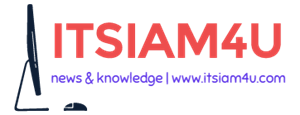
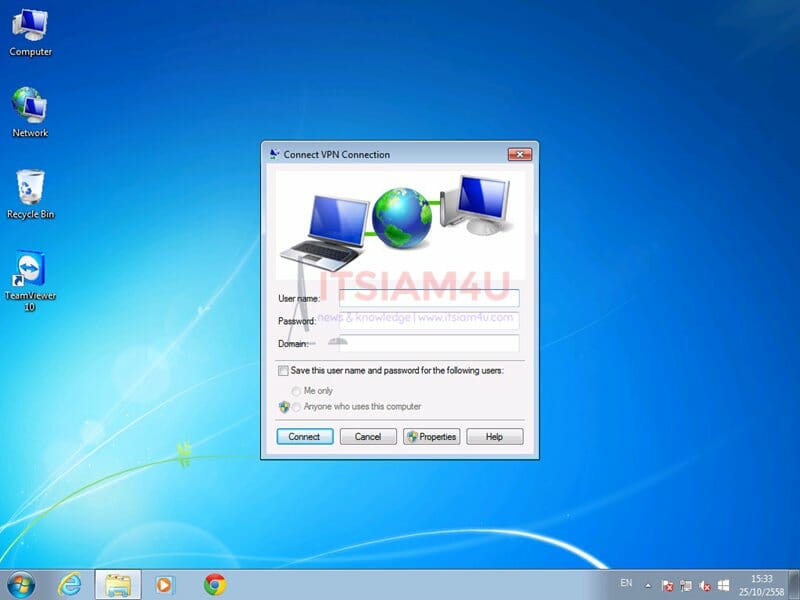
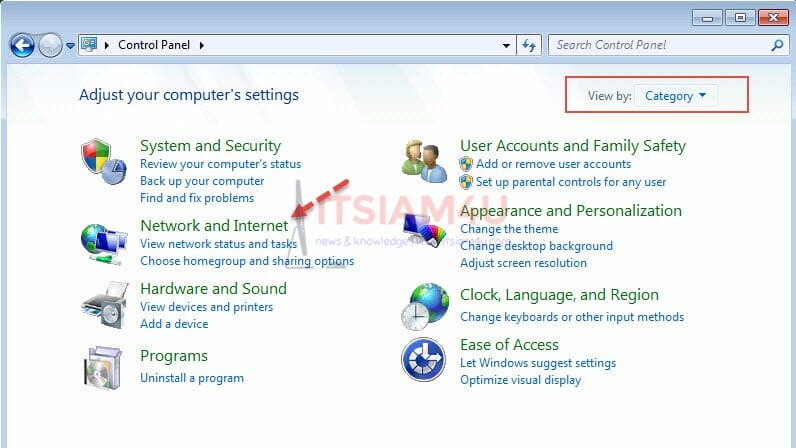
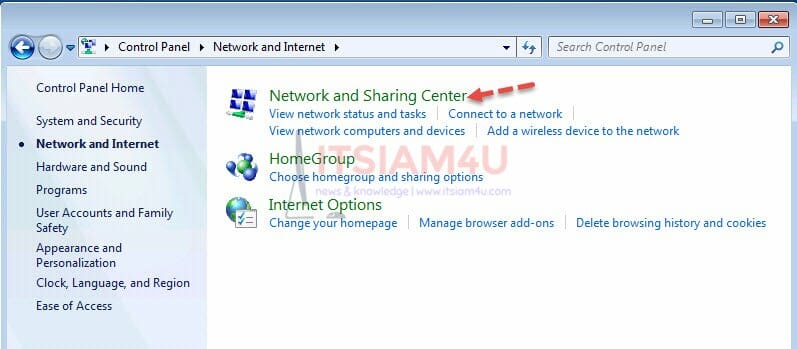
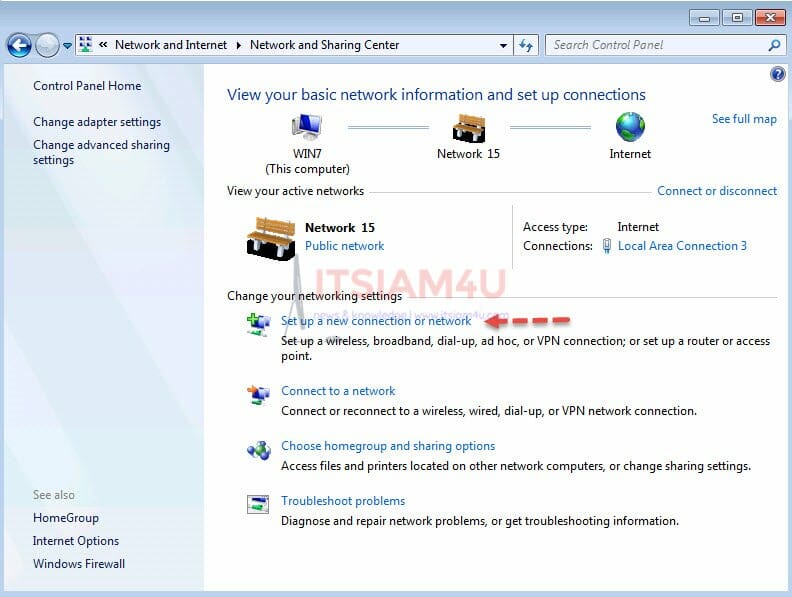
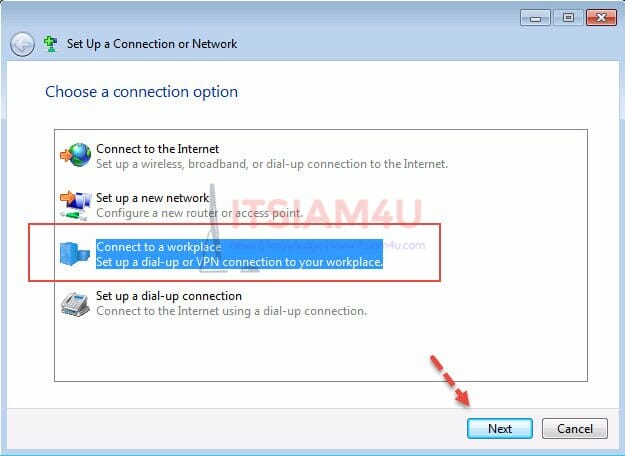
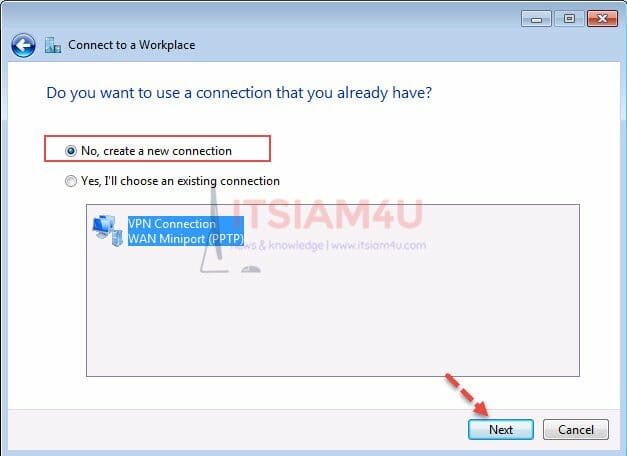
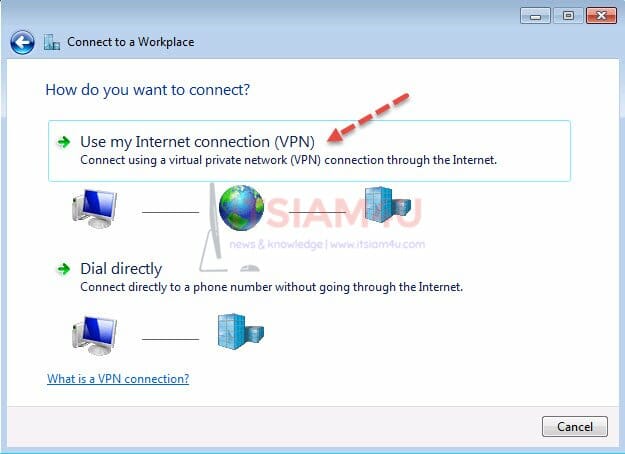
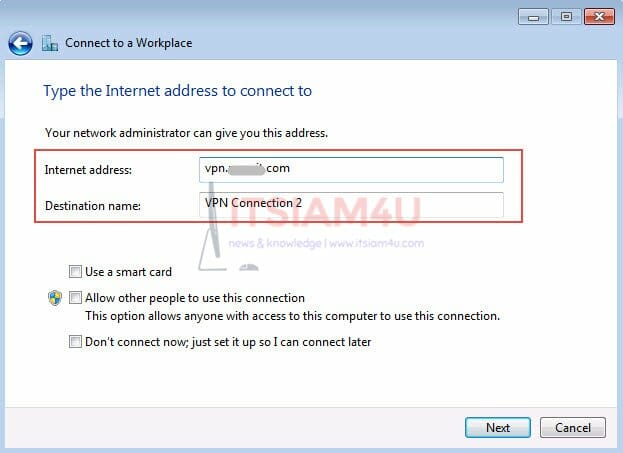
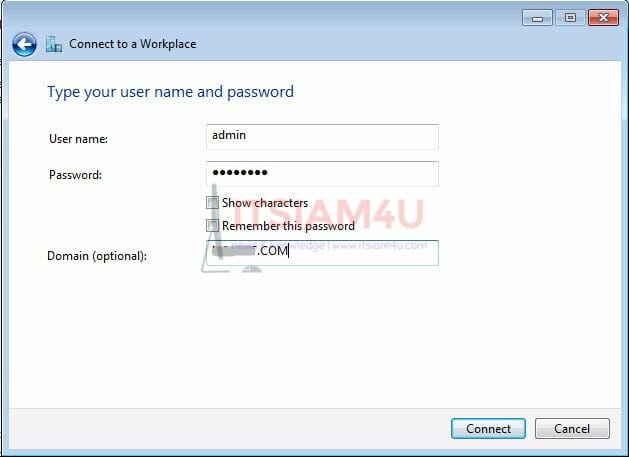
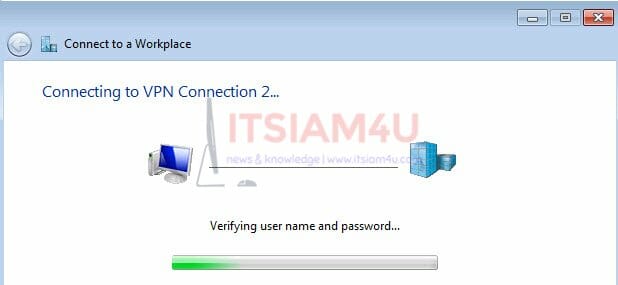
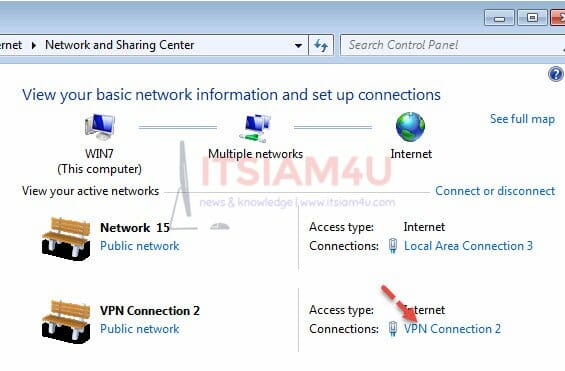
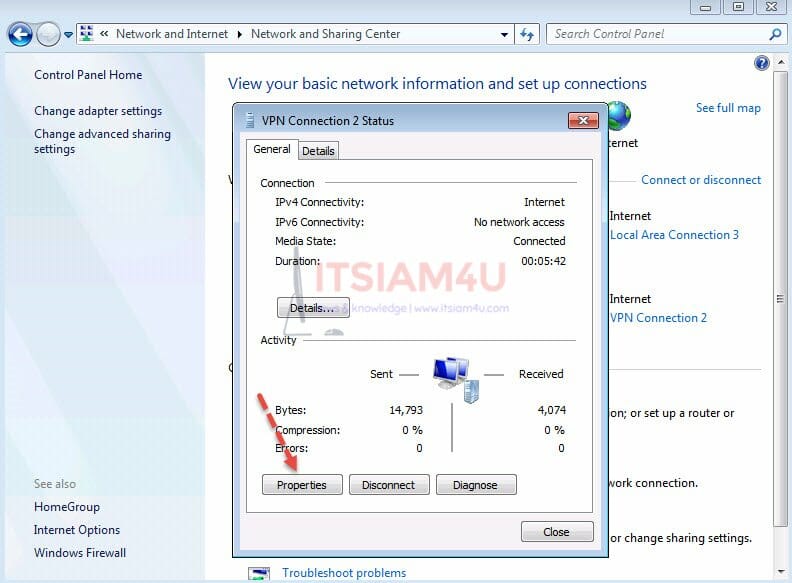
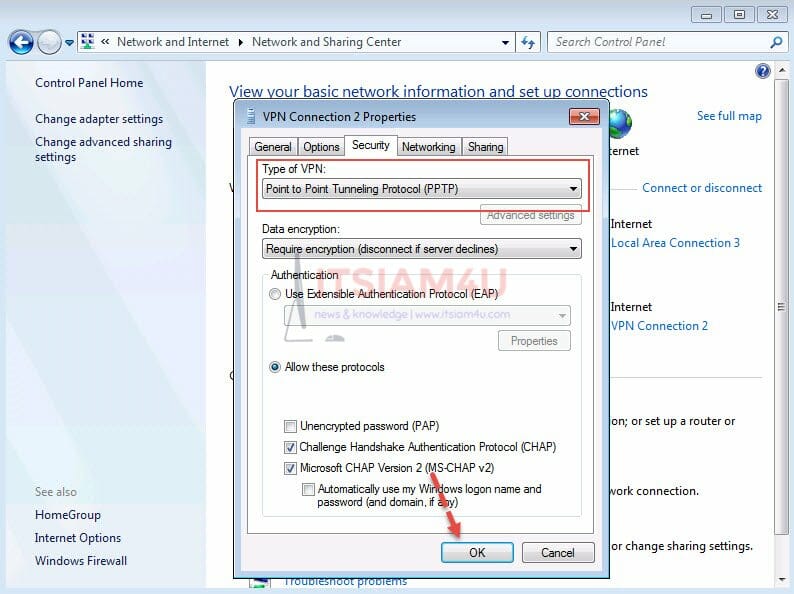
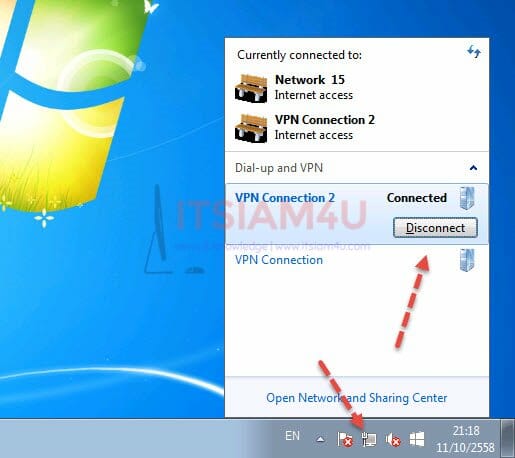
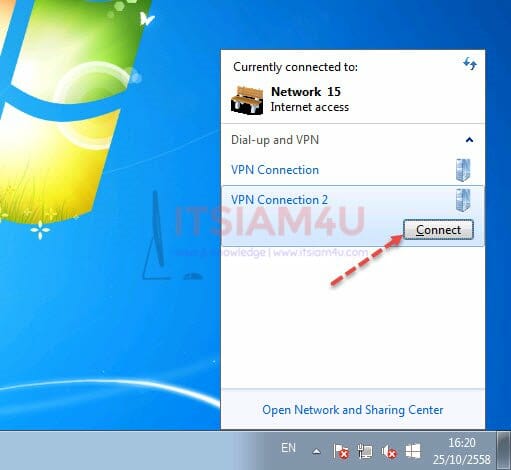
![วิธีกดเปลี่ยนภาษา Windows 7 สลับภาษาตัวหนอน [ไทย-อังกฤษ] ตั้งค่าปุ่มเปลี่ยนภาษา Windows 7](https://www.itsiam4u.com/wp-content/uploads/2018/08/2018-08-05_15-16-43-218x150.jpg)
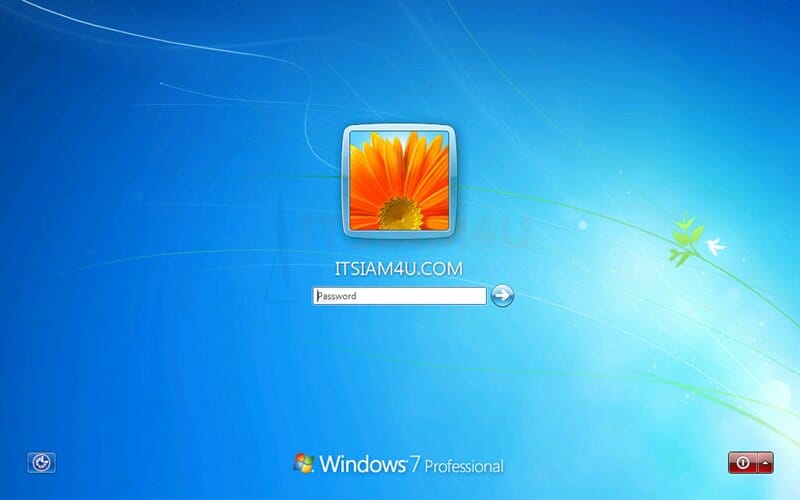

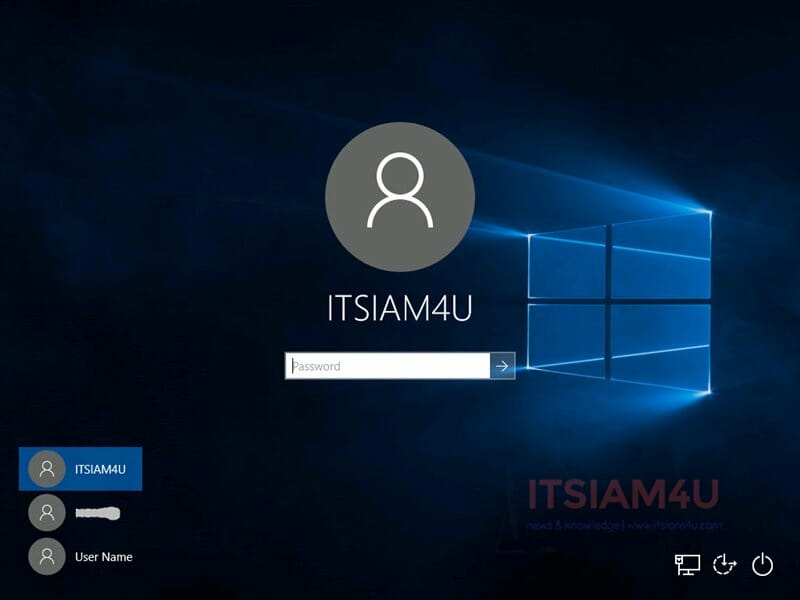
![วิธีกดเปลี่ยนภาษา Windows 7 สลับภาษาตัวหนอน [ไทย-อังกฤษ] ตั้งค่าปุ่มเปลี่ยนภาษา Windows 7](https://www.itsiam4u.com/wp-content/uploads/2018/08/2018-08-05_15-16-43-100x70.jpg)